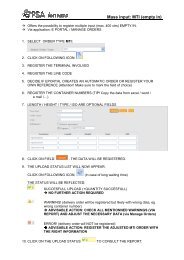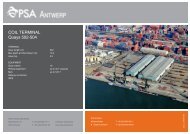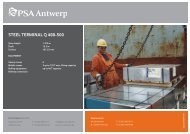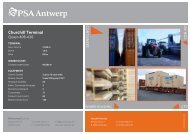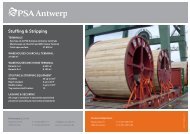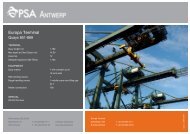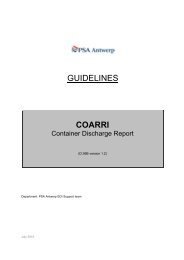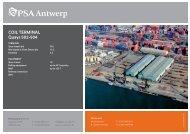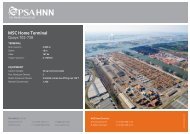ePortal pamflet TAMS Mass Upload - PSA Antwerp
ePortal pamflet TAMS Mass Upload - PSA Antwerp
ePortal pamflet TAMS Mass Upload - PSA Antwerp
Create successful ePaper yourself
Turn your PDF publications into a flip-book with our unique Google optimized e-Paper software.
<strong>Mass</strong> input: vooraanmelding / truckbezoek<br />
Biedt de mogelijkheid om meerdere vooraanmeldingen en/of truckbezoeken (max.<br />
100) tegelijk te registreren. Gelijktijdige input voor meerdere terminals is mogelijk!<br />
Aanmaak TAR (bezoek + vooraanmelding)? Geef een ETA (tijdsstip) in +<br />
eventueel nummerplaat.<br />
Indien GEEN ETA wordt opgegeven, zal de input als VOORAANMELDING<br />
worden verwerkt.<br />
Je kan alle data (terminal, containernummer, order, …) vanuit Xcell, Word en of<br />
mail “knippen en plakken”.<br />
HOE GA JE TE WERK?<br />
Via applicatie: (https://eportal.psa-antwerp.be) <strong>ePortal</strong>/Truck/Bezoeken<br />
1. KLIK OP ICOON:<br />
2. Er wordt een benaming aan je uploadlijst gegeven. Bepaal zelf of ePORTAL<br />
automatisch een referentie (benaming) aanmaakt of vul zelf een referentie in. Dit<br />
is GEEN aanlever/afhaalreferentie, louter een benaming voor de bundeling van<br />
uw “mass input”. (Opgelet: vergeet niet het veld van keuze aan te vinken,<br />
standaard is dit “eportal gegenereerd”.)<br />
3. Geef de gewenste TERMINAL in beweeg je muis over titel Terminal ter<br />
controle van de juiste afkorting.<br />
Ga naar het volgende invulveld; de tijdsbalk zal verschijnen.<br />
4. Geef de NUMMERPLAAT in dit is GEEN verplicht veld<br />
5. Geef het ORDER/REFERENTIE in<br />
6. Geef het CONTAINERNUMMER in<br />
7. Geef de LAADSTATUS (V/L) in beweeg je muis over titel V/L ter controle van<br />
de juiste afkorting.<br />
8. Geef de RICHTING (IN/OUT/DT) in beweeg je muis over titel RICHT ter<br />
controle van de juiste afkorting.<br />
9. Geef de PINCODE in (geldt enkel voor VOL UIT)<br />
10. Geef de ISOKODE (ISO) ofwel de LENGTE (L), HOOGTE (H) en TYPE (T) in <br />
dit zijn GEEN verplichte velden en kunnen bij verkeerd gebruik leiden tot<br />
onnodige errors.
11. Vul het veld ETA aan door op het gewenste tijdslot (tijdsbalk) te klikken.<br />
o Aanmaken TAR? Klik op één van de tijdsslots. Veld ETA zal worden<br />
aangevuld.<br />
o Registratie VOORAANMELDING? Negeer de tijdsbalk. Veld ETA blijft<br />
blanco.<br />
Voorbeeld input: Resulteert in 3xTAR (ETA = ingevuld) en 2x VOORAANMELDING<br />
12. Klik op veld , de data zal worden geregistreerd.<br />
13. De upload statuslijst verschijnt. Indien de upload te lang duurt, klik op volgend<br />
icoontje<br />
De status wordt weergegeven:<br />
GESLAAGDE upload (+aantal geslaagd)<br />
geen verdere actie nodig, de vooraanmelding werd aangemaakt<br />
WARNING! Vooraanmelding wordt aangemaakt met melding van een<br />
Foutboodschap (vb. order niet gekend)<br />
gewenste actie: kijk alle gemelde warnings (rapport) na en breng<br />
eventueel de nodige wijzigingen aan (via VOORAANMELDINGEN).<br />
ERROR! De vooraanmelding wordt NIET verwerkt.<br />
gewenste actie: geef de vooraanmelding opnieuw in met de juiste<br />
Data.<br />
12. Klik op de UPLOADSTATUS om het RAPPORT te raadplegen.<br />
13. Klik op volgend veld voor verdere mass input:<br />
Of klik op volgend veld indien input beëindigd wordt:<br />
De aangemaakte data verschijnen in de lijst van vooraanmeldingen en zijn via deze<br />
weg raadpleegbaar/aanpasbaar.